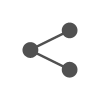디즈니 플러스 비밀번호 찾기 및 변경방법을 알려 드리겠습니다. 간혹 이유없이 로그아웃이 되어서 비밀번호가 생각이 안날 때가 있기도 합니다. 오늘은 디즈니 플러스 비밀번호 찾기와 변경 방법도 모두 알려드리겠습니다.
디즈니플러스 비밀번호 찾기방법
모바일 앱으로 비밀번호 찾는 방법
1.디즈니 플러스 앱 다운 – 로그인- 이메일 주소 입력
안드로이드 폰, 아이폰에 디즈니 플러스 앱을 실행해서 로그인 버튼을 클릭합니다.
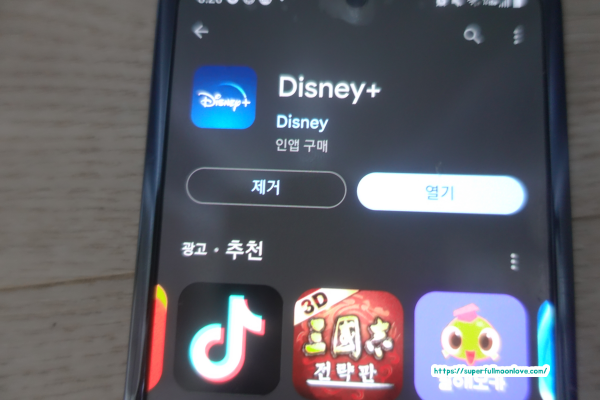
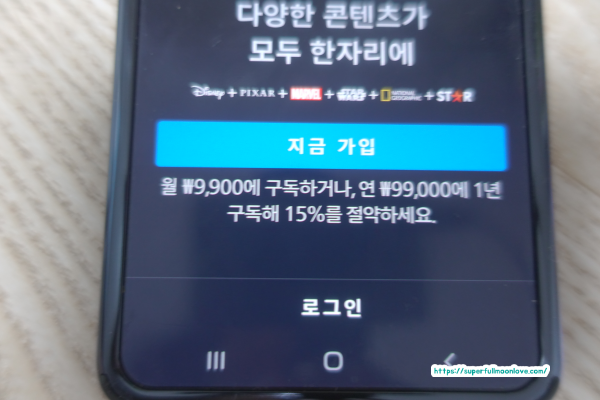
2. 이메일 주소 입력하기
이메일 주소를 입력합니다.
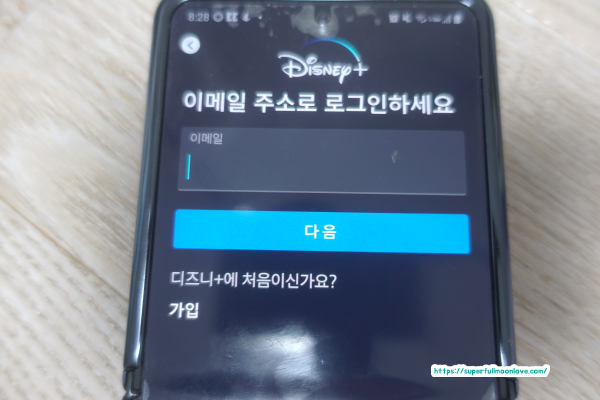
3. 인증번호 입력 후 새 비밀 번호 입력하기
인증번호 입력후에 새 비밀번호를 입력해 주시면 됩니다.
디즈니 플러스 pc 버전으로 찾는 방법
1 디즈니 플러스 홈페이지 로그인 -이메일 주소 입력
디즈니 플러스 홈페이지 로그인 후에 이메일 주소를 입력 합니다.
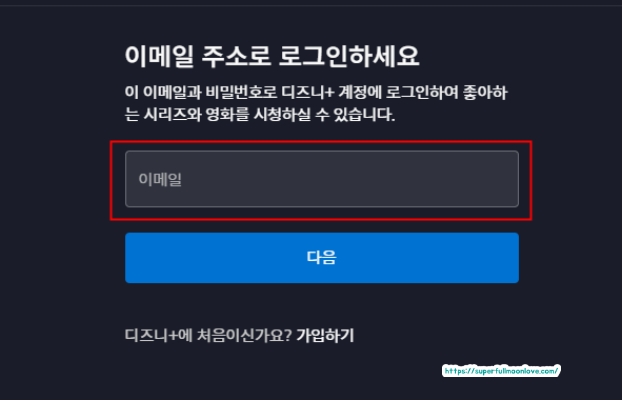
2. 비밀번호 찾기 버튼 클릭
비밀번호 찾기 버튼을 클릭 합니다.
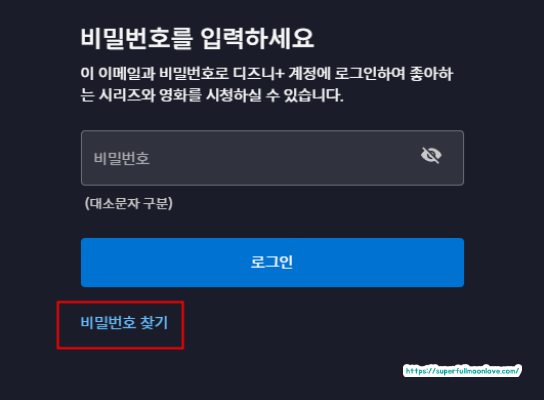
3.인증번호 입력하기
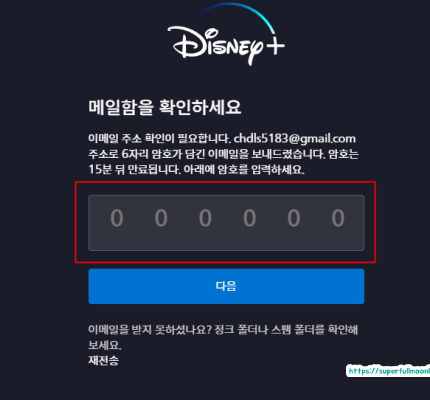
인증번호는 메일을 열어보시면 확인 가능 합니다. 6자리 암호를 입력합니다. 그리고 이후에 새로운 비밀번호를 입력하시면 됩니다. 디즈니플러스 비밀번호는 알파벳, 특수문자,숫자3가지를 모두 포함한 총8자리로 만들어야 합니다. 비밀번호 입렿 후에는 비밀번호 찾기 완료를 하시면 됩니다.
디즈니 플러스 비밀번호 변경 방법
1. 디즈니 플러스 홈페이즈 접속- 내 프로필 – 계정
디즈니 플러스 사이트 접속 후에 로그인 합니다. 오른쪽 상단에 내 프로필이라고 보이는 한글을 클릭 합니다. 이후에 ‘계정’을 선택해 줍니다.
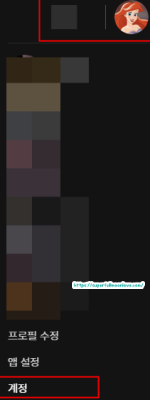
저의 경우에는 공유 서비스를 이용하고 있어서 내 프로필이 아닌 닉네임으로 나오기도 합니다, 둘다 상관 없으니, 아래 계정을 클릭해 주시면 됩니다.
2. 비밀번호 변경 버튼 클릭하기
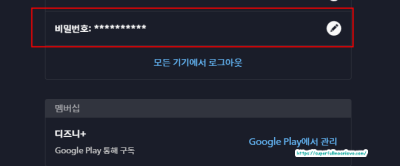
비밀번호 변경은 오른쪽에 보이는 연필 모양 아이콘을 클릭해 주시면 됩니다.
3. 인증번호 입력 후 새 비밀번호 입력하기
인증번호 입력후 새 비밀번호 입력을 하시면 됩니다.
디즈니 플러스 비밀번호 변경 시 이메일이 안 오는 경우
디즈니플러스 비밀번호 변경 시에 이메일이 오지 않는 경우에는 스팸함의 폴더로 빠지는 경우가 있어서, 스팸함을 확인해 주시면 됩니다. 만약에 이것 또한 되지 않는 다면 한번 더 시도 해 보시면 됩니다.